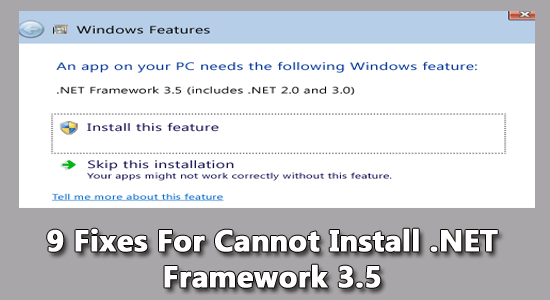
Sok Windows-felhasználó arról számolt be, hogy problémákkal szembesült a .NET-keretrendszer 3.5 szolgáltatásának telepítése során. A felhasználók szerint és a telepítés során minden alkalommal a „ Nem telepíthető a .NET-keretrendszer 3.5” hibaüzenet, és nem tudják telepíteni a szolgáltatást a Windows 10/11 rendszerükre.
Ezért ebben a cikkben egy gyors és hatékony megoldást mutatok be, amely segít a .NET-keretrendszer 3.5-ös telepítési sikertelenségével kapcsolatos probléma megoldásában.
Nos, a .NET-keretrendszer 3.5 értékes összetevő, amely lehetővé teszi, hogy egy csomag Windows-alkalmazások nagy készletét fusson. Néhány megszámlálható felhasználó azonban gyakran találkozik azzal a hibával, hogy „nem lehet telepíteni a .NET-keretrendszer 3.5-öt” , és ez az alkalmazások helytelen működéséhez vezet.
Tehát az alábbiakban megtudhatja a probléma gyakori felelőseit, valamint a .NET-keretrendszer 3.5 Windows rendszerben történő engedélyezéséhez és az alkalmazásokkal kapcsolatos probléma megoldásához szükséges gyorsjavításokat .
A Windows különféle hibáinak kijavításához a Speciális rendszerjavítást javasoljuk:
Ez a szoftver az Ön egyablakos megoldása a Windows hibák kijavítására, a rosszindulatú programok elleni védelemre, a hulladékok tisztítására és a számítógép maximális teljesítményének optimalizálására 3 egyszerű lépésben:
- Kiváló értékelést kapott a Trustpiloton .
- Kattintson a Telepítés és keresés most lehetőségre a számítógépes problémákat okozó telepítési és vizsgálati problémákhoz.
- Ezután kattintson a Kattintson ide az összes probléma azonnali megoldásához lehetőségre a számítógép hatékony javításához, tisztításához, védelméhez és optimalizálásához.
Mi okozza a „Nem lehet telepíteni a .NET-keretrendszer 3.5-öt” Windows rendszerben?
A következő okok miatt jelenik meg a „ nem lehet telepíteni a .NET-keretrendszer 3.5-öt” hibaüzenet :
- Sérült fájlok: Néha a .NET-keretrendszer 3.5 telepítése leáll a sérült rendszerfájlok miatt. A sérült Windows rendszerfájlok ütközni kezdenek a .NET Framework 3.5-ös verziójával, és megzavarják a telepítés során.
- Hiányzó forrásfájlok: Ha a forrásfájl hiányzik, nem tudja telepíteni a .NET-keretrendszert.
A hibaüzenet akkor jelenhet meg, ha a rendszer nem tartalmazza a legújabb .NET-keretrendszer-csomagot.
Hogyan javítható a „Nem lehet telepíteni a .NET-keretrendszer 3.5-öt” Windows rendszerben?
Tartalomjegyzék
Váltás
1. javítás: A .NET-keretrendszer 3.5 telepítése a Windows szolgáltatáson keresztül
Ez a legegyszerűbb módja annak, hogy először próbálkozzon, miután „ nem lehet telepíteni a .NET Framework 3.5-öt” üzenetet. Így közelíted meg,
- Nyomja meg a Windows + R billentyűt, majd a Futtatásban
- Írja be az appwiz.cpl-t a futtatás mezőbe, és érintse meg az Enter billentyűt
- A Programok és szolgáltatások lapon válassza a Windows-szolgáltatások be- vagy kikapcsolása lehetőséget

- Ellenőrizze, hogy a .NET-keretrendszer 3.5 tartalmazza-e a .NET 2.0 és 3.0 elérhető verzióit
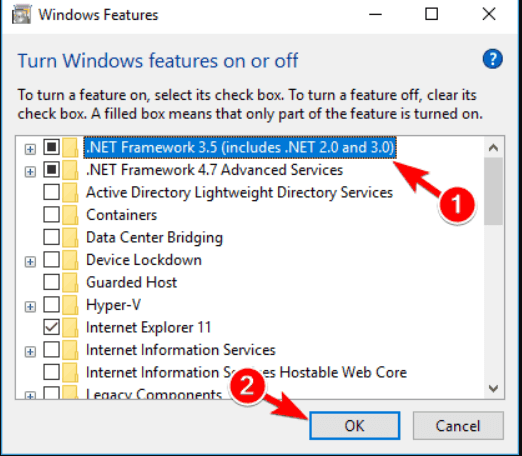
- Kattintson az engedélyezéséhez, ha megtalálja őket
- A telepítés befejezéséhez ellenőrizze a képernyőn megjelenő utasításokat
- Indítsa újra a rendszert, és ellenőrizze, hogy a .NET-keretrendszer 3.5 telepítése továbbra is sikertelen-e
2. javítás: Igény szerinti telepítés .NET-keretrendszer 3.5
A .NET-keretrendszer parancssoron keresztüli telepítésén kívül létezik egy lehetőség, amely igény szerinti sémán keresztül is megtehető. Néhány alkalmazáshoz engedélyezni kell a .NET-keretrendszert, és ugyanannak az alkalmazásnak a telepítéséhez kérnie kell és figyelmeztetnie kell. Telepítse ugyanezt, és ellenőrizze, hogy a .NET-keretrendszer 3.5 megfelelően van-e telepítve vagy sem.
3. javítás: Telepítse a hiányzó frissítéseket.
Előfordulhat, hogy az elavult Windows-verzió futtatása különféle problémákat okoz, és nem teszi lehetővé bizonyos programok és alkalmazások telepítését, vagy blokkolja azok megfelelő működését. A legújabb frissítések telepítése stabilabbá és biztonságosabbá teszi a Windows rendszert, és megoldja a különféle problémákat és hibákat.
Kovesd ezeket a lepeseket,
- Érintse meg a Windows gombot
- Keresse meg a Beállítások lehetőséget, és keresse meg a Frissítés és biztonság lapot
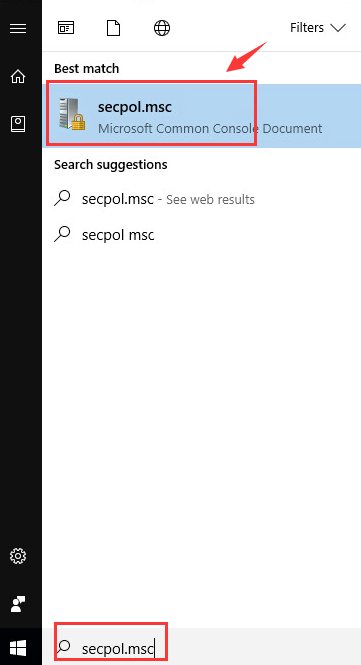
- Érintse meg a Frissítések keresése opciót, és engedélyezze a Windows számára, hogy megnézze, vannak-e elérhető frissítések, és telepítse azokat a háttérben.
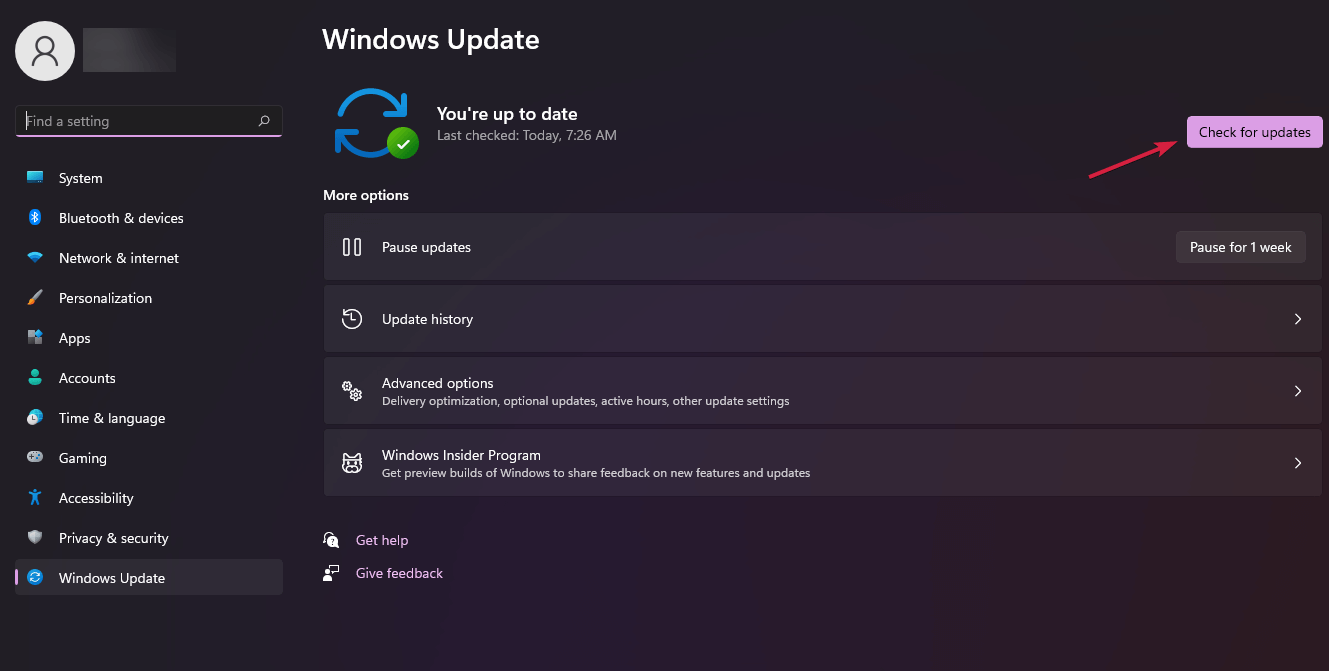
A frissítés befejezése után indítsa újra a rendszert, és ellenőrizze, hogy a .NET-keretrendszer 3.5-ös verziójának telepítése sikertelensége megoldódott-e vagy sem.
4. javítás: A DISM paranccsal a .NET Framework 3.5 telepítéséhez
Ez sok felhasználó számára bevált a .NET-keretrendszer 3.5 telepítésének sikertelensége miatti probléma megoldásában. Érdemes tehát lefuttatni a DISm parancsot, és megnézni, hogy telepíteni tudja-e a .NET-keretrendszer 3.5-öt Windowsra vagy sem.
- Nyomja meg a Win+R billentyűkombinációt a Futtatás párbeszédpanel megnyitásához
- Írja be a cmd parancsot, és érintse meg az Enter billentyűt a parancssor futtatásához
- Írja be a következő parancsot: DISM/ Online/ Enable-Feature/ FeatureName: NetFx3/ All/ LimitAccess/ Source:X:spircessxs, majd nyomja meg az Enter billentyűt
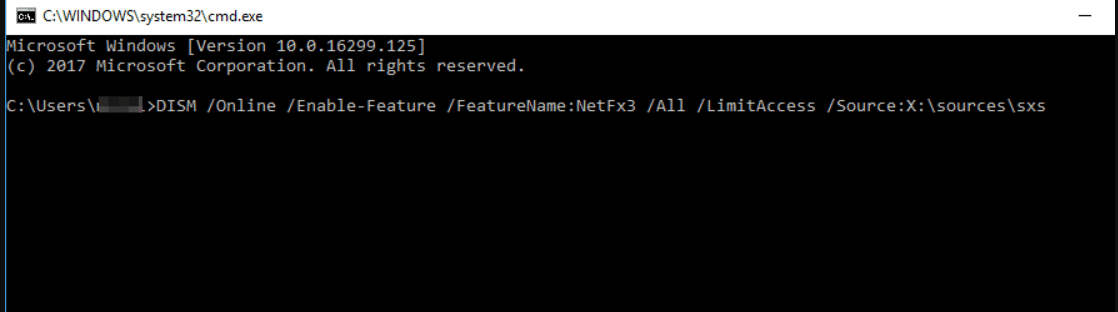
- Ügyeljen arra, hogy az X-et a célmeghajtót jelző betűre cserélje. Ez bármi lehet, és javasoljuk, hogy legyen ebben duplán biztos.
A parancs futtatása után megjelenhet egy üzenet, hogy futtassa a parancssort rendszergazdaként. Ügyeljen arra, hogy adminisztrátori hozzáférést biztosítson a parancssorhoz, majd próbálja meg telepíteni a .NET-keretrendszer 3.5-ös verzióját.
5. javítás: SFC-vizsgálatok végrehajtása
Az SFC Scan alapos vizsgálatot végez, és kideríti a .NET-keretrendszer 3.5 telepítési hibájának kiváltó okát . Így közelíted meg,
- Nyissa meg a Parancssort rendszergazdaként vagy a PowerShellt rendszergazdaként
- A parancssorba írja be az sfc/scannow parancsot, és nyomja meg az Enter billentyűt
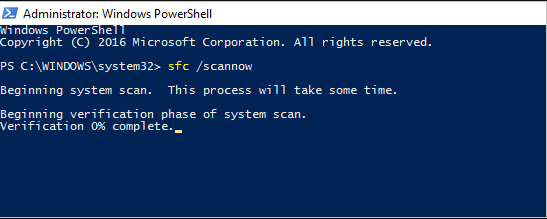
- Hagyja, hogy a beolvasás befejeződjön, ami körülbelül 15 percig tarthat. Ügyeljen arra, hogy megszakítás nélkül legyen.
- A vizsgálat befejeztével próbálja meg újra telepíteni a .NET-keretrendszer 3.5-öt.
Olvassa el még: .NET framework 3.5 telepítési hiba 0x800f0950 [7 JAVÍTÁS]
6. javítás: DISM szkennelés végrehajtása
Ha az előző lépés nem jár sikerrel, próbálja meg futtatni a DISM vizsgálatot, és ellenőrizze a szerencsét, miközben kijavítja a „ Nem lehet telepíteni a .NET-keretrendszer 3.5-öt” problémát az alábbiak szerint:
- Érintse meg a Windows elemet, és a keresőmezőbe írja be a Command Prompt parancsot, és nyomja meg az Enter billentyűt
- Írja be a következőt: „ DISM/Online/ Cleanup-Image/ RestoreHealth”
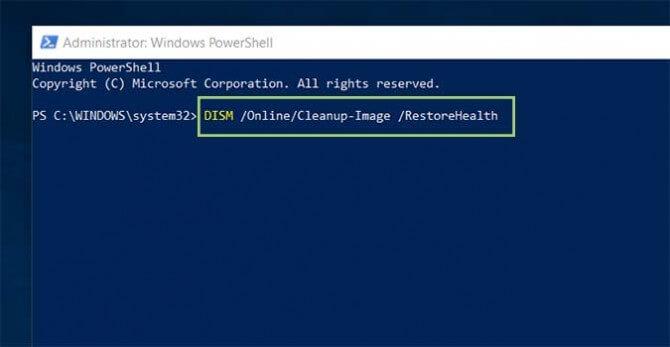
- Nyomja meg az Entert a parancs futtatásához
- Az SFC Scanhez hasonlóan ez is körülbelül 15 percet vehet igénybe. Ügyeljen arra, hogy ne szakítsa félbe
- A vizsgálat befejezése után próbálja meg újratelepíteni a .NET Framework 3.5-öt, és ellenőrizze, hogy a probléma megoldódott-e.
7. javítás: Csoportházirend módosítása
A Csoportházirend párbeszédpanelen ellenőrizhető és kijavítható a „ Nem lehet telepíteni a .NET-keretrendszer 3.5 Windows 10-et” üzenettel kapcsolatos problémát.
Ehhez kövesse az alábbi lépéseket:
- Nyomja meg a Win+R billentyűkombinációt a Futtatás párbeszédpanel megnyitásához
- Írja be a gpedit.msc-t , és nyomja meg az Enter billentyűt
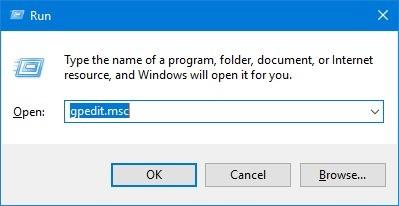
- Győződjön meg arról, hogy Windows 10 Pro verzióval rendelkezik , mivel az eszköz csak ezzel a verzióval érhető el.
- A Csoportházirend-szerkesztő oldalon válassza a Számítógép konfigurációja lehetőséget
- Válassza a Felügyeleti sablonok és rendszer lehetőséget a bal oldali ablaktáblában, majd kattintson duplán a „ Beállítások megadása az opcionális összetevők telepítéséhez és javításához” elemre. ”
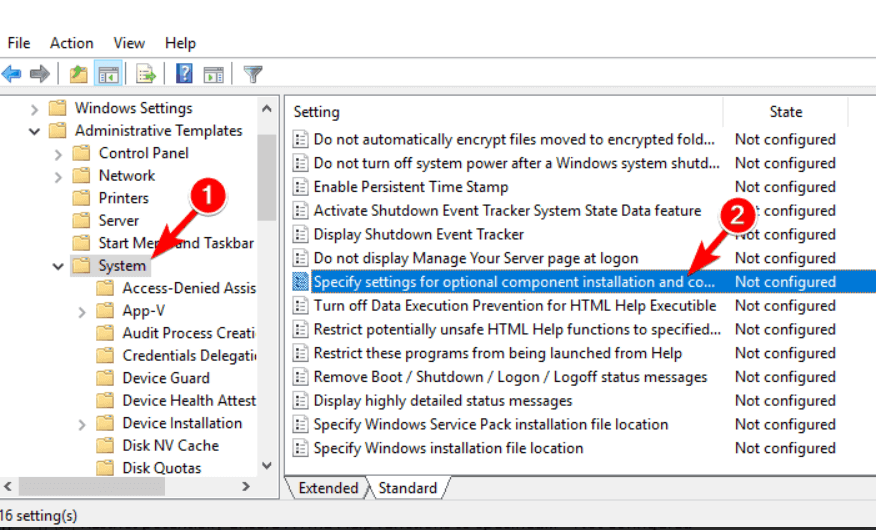
- Az új párbeszédablakban válassza az Engedélyezve lehetőséget , majd érintse meg az Alkalmaz , majd az OK gombot.
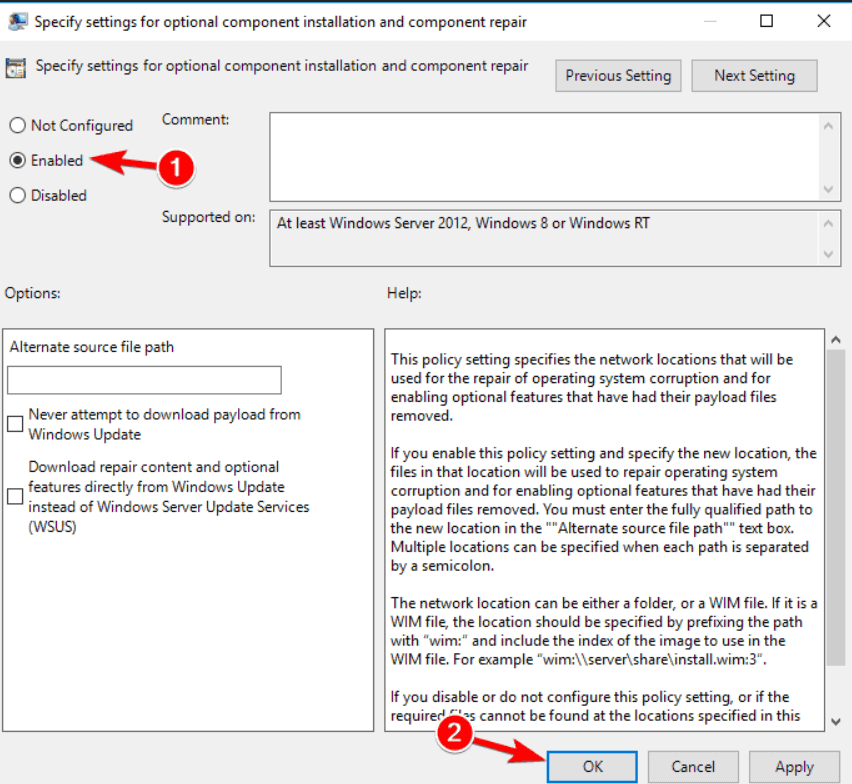
- A módosítások végrehajtása után indítsa újra a Parancssort , futtassa a gpupdate/force parancsot, és alkalmazza a módosításokat.
8. javítás: Ellenőrizze a Műveletközpontot
Ellenőrizheti az Action Centert, amely több felhasználónál is megoldotta a .NET-keretrendszer Windows rendszeren való telepítésének képtelenségét. Ehhez kövesse az alábbi lépéseket:
- Koppintson a Windows billentyűre, és a keresőmezőbe írja be a Vezérlőpultot
- Ezután a Vezérlőpulton kattintson a Rendszer és biztonság elemre
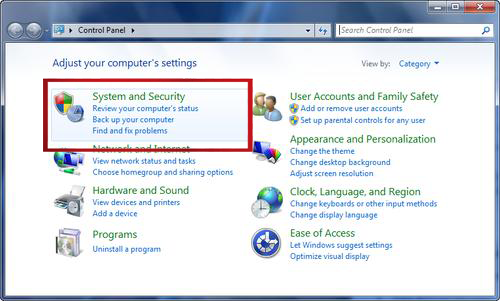
- Kattintson a Számítógép állapotának áttekintése és a problémák megoldása elemre
- Oldja fel a megjelenő figyelmeztetéseket, és próbálja meg újratelepíteni a .NET Framework 3.5-öt
GYIK: A .NET-keretrendszer 3.5 szolgáltatásához kapcsolódik
1: Hogyan szerezhetem be a .NET Framework 3.5-öt Windows rendszeren?
A .NET Framework 3.5-öt igény szerint beszerezheti a kívánt alkalmazásból. További részletekért tekintse meg a 2. lépést.
2: Hogyan engedélyezhetem a .NET-keretrendszer 3.5-öt offline módban?
A keretrendszer offline telepítéséhez kövesse az alábbi lépéseket:
- Nyomja meg a Start gombot, és a keresőmezőbe írja be a Vezérlőpult parancsot
- Ezután a Vezérlőpulton válassza a Programok és szolgáltatások lehetőséget, és a bal oldali ablaktáblában érintse meg a Windows-szolgáltatások be- és kikapcsolása elemet.
- Ne felejtse el megnézni a jelölőnégyzetben található .NET-keretrendszer 3.5-öt
- Érintse meg az OK gombot, indítsa újra a rendszert, és telepítse az alkalmazást
3: Hogyan ellenőrizhető, hogy a .NET framework 3.5 telepítve van-e?
Így ellenőrizheti,
- Nyomja meg a Win+R billentyűkombinációt, és nyissa meg a Futtatás párbeszédpanelt
- Írja be a Regedit parancsot a rendszerkonzol mezőjébe, és nyissa meg a Rendszerleíróadatbázis-szerkesztőt
- Ellenőrizze a HKEY_LOCAL _MACHINEMicrosoft NET Framework Setup NDP-t
A korábban telepített .NET-keretrendszer összes verziója megjelenik egy legördülő listában
4: Szükséges a .NET Framework 3.5?
A 3.5-ös vagy régebbi verzióban írt összes régi alkalmazáshoz telepíteni kell a keretrendszert. Mivel a Microsoft Windows gondoskodik a probléma megoldásáról, nem kell többé aggódnia.
Javasolt megoldás különféle Windows-hibák javítására
Ez az eszköz kijavíthatja a gyakori számítógépes hibákat és problémákat, beleértve a sérült rendszerleíró adatbázisokat, megóvva Önt a hirtelen fájlvesztéstől, és megóvja számítógépét a vírusok/rosszindulatú programok fertőzésétől.
Ezzel kijavíthatja a végzetes számítógépes hibákat, például a BSOD-hibákat, a DLL-hibákat, a futásidejű hibákat, javíthatja a beállításjegyzék-bejegyzéseket stb .
Ezenkívül megőrzi a számítógép egészségét, és optimalizálja a teljesítmény növelése érdekében.
Következtetés
Tehát ez arról szól, hogy a .NET-keretrendszer 3.5 nem telepíthető Windows 10 és 11 rendszeren . Itt minden tőlem telhetőt megpróbáltam felsorolni a lehetséges megoldásokat a probléma megoldására és a .NET-keretrendszer 3.5 egyszerű telepítésére.
Kövesse egyesével a megadott lépéseket, és teljesen megoldja a problémát.
Sok szerencsét..!
![Hogyan lehet élő közvetítést menteni a Twitch-en? [KIFEJEZETT] Hogyan lehet élő közvetítést menteni a Twitch-en? [KIFEJEZETT]](https://img2.luckytemplates.com/resources1/c42/image-1230-1001202641171.png)
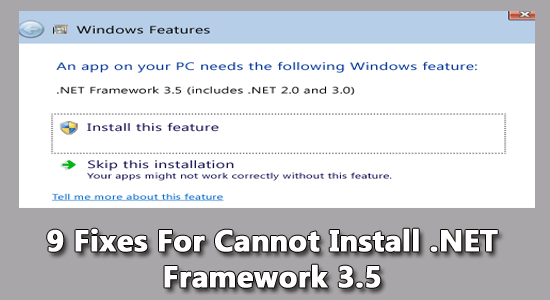

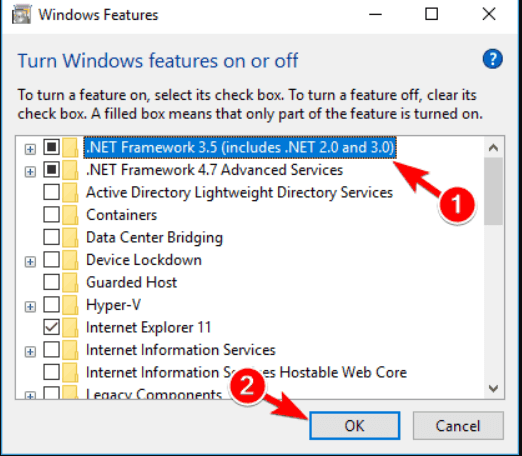
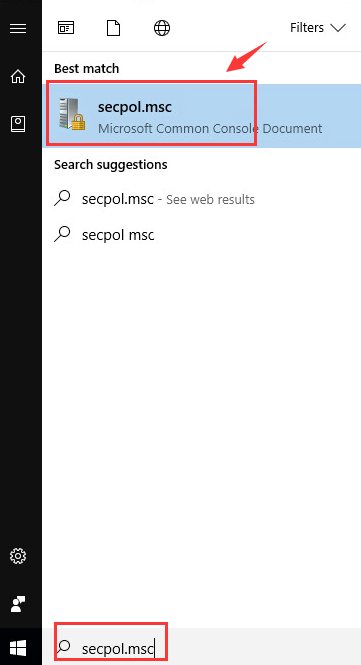
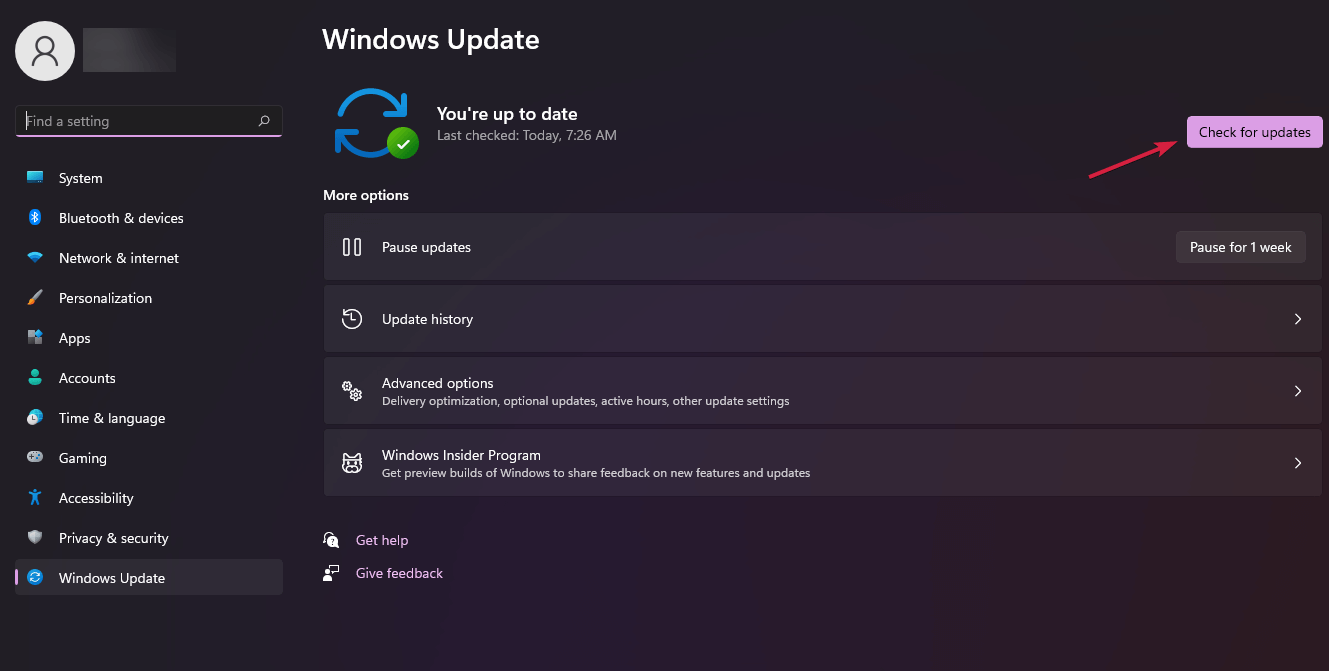
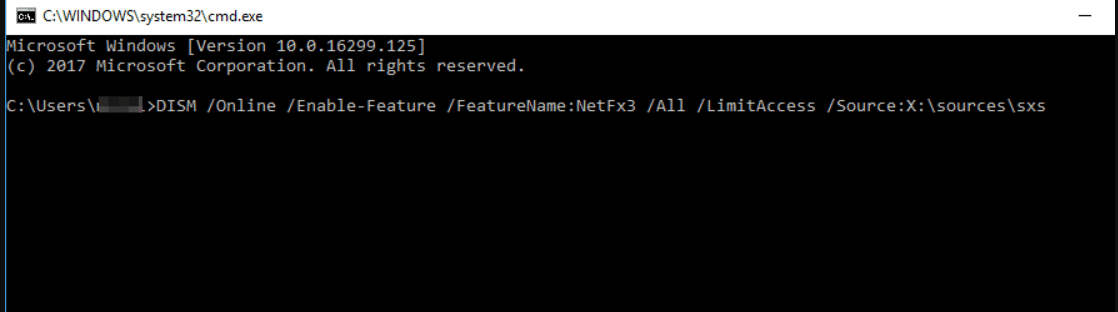
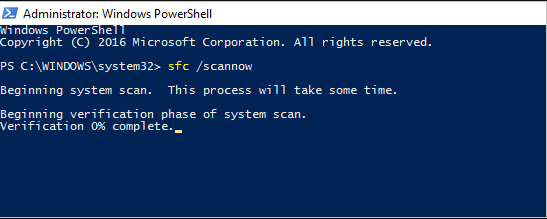
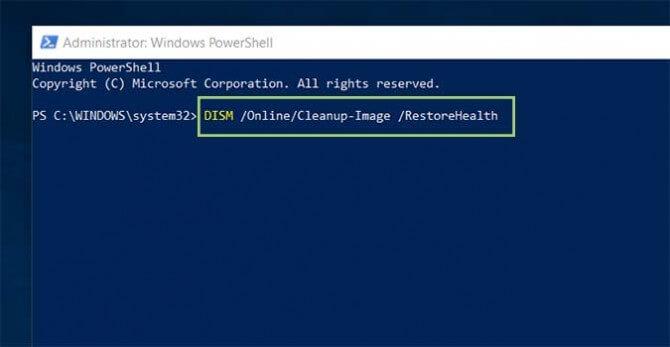
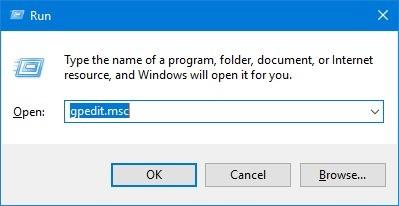
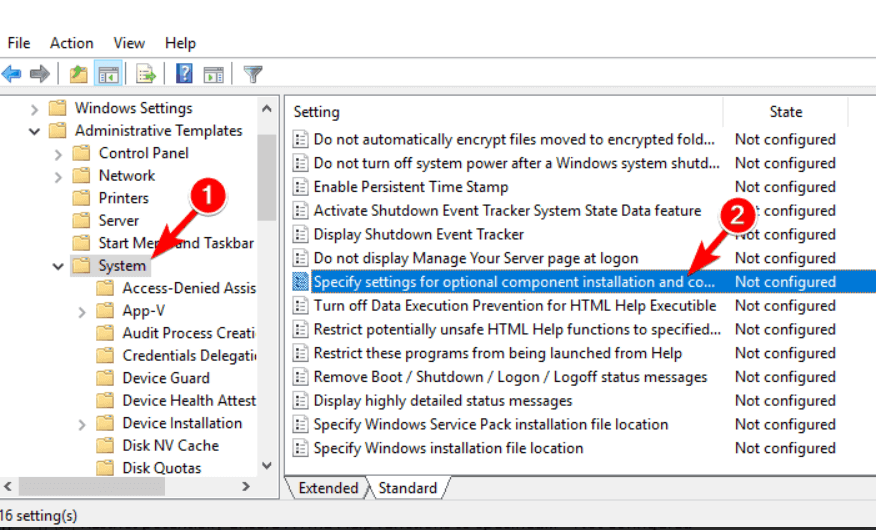
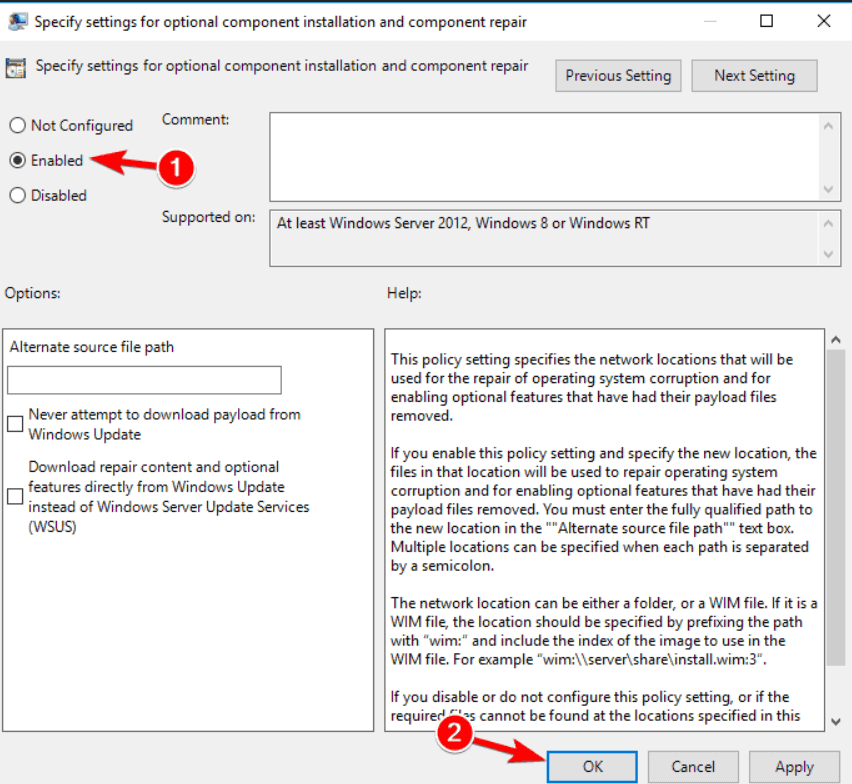
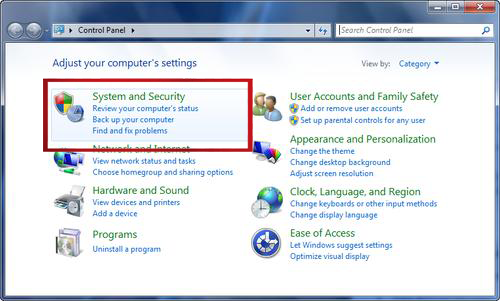


![[JAVÍTOTT] „A Windows előkészítése, ne kapcsolja ki a számítógépet” a Windows 10 rendszerben [JAVÍTOTT] „A Windows előkészítése, ne kapcsolja ki a számítógépet” a Windows 10 rendszerben](https://img2.luckytemplates.com/resources1/images2/image-6081-0408150858027.png)

![Rocket League Runtime Error javítása [lépésről lépésre] Rocket League Runtime Error javítása [lépésről lépésre]](https://img2.luckytemplates.com/resources1/images2/image-1783-0408150614929.png)



